
Režim rovnic v PowerPointe automaticky zmení zlomky na tu zobrazený skladaný formát.
Kredit za obrázok: Obrázok s láskavým dovolením spoločnosti Microsoft.
Či už vkladáte jeden zlomok do riadku textu alebo potrebujete zadať zložitú rovnicu, PowerPoint 2013 zvládne takmer akúkoľvek potrebnú matematiku, vrátane zlomkov. Ak chcete umiestniť čitateľa priamo nad menovateľa, použite režim rovnice v PowerPointe, ktorý nájdete v možnostiach vloženia. PowerPoint dokáže zobraziť zlomky aj v lineárnom formáte s číslami vedľa seba, nie nad sebou. Šikmý formát predstavuje zlomky pod 45-stupňovým uhlom, v polovici medzi skladaným a lineárnym formátom.
Vkladanie zlomkov
Krok 1

Vyberte "Rovnica".
Kredit za obrázok: Obrázok s láskavým dovolením spoločnosti Microsoft.
Umiestnite kurzor do textového poľa na ľubovoľnej snímke programu PowerPoint, kde chcete, aby sa zlomok zobrazil. Kliknite na kartu "Vložiť", tlačidlo "Symboly" a potom vyberte "Rovnica". Pri kurzore sa objavia slová „Sem zadajte rovnicu“.
Video dňa
Krok 2
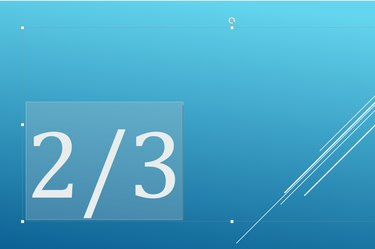
Zadajte zlomok s lomkou medzi čitateľom a menovateľom.
Kredit za obrázok: Obrázok s láskavým dovolením spoločnosti Microsoft.
Napíšte zlomok, ktorý potrebujete, začnite čitateľom, za ktorým nasleduje lomka a potom menovateľ. Môže to byť ľubovoľný zlomok, napríklad 1/2 alebo 110/3 alebo x/y.
Krok 3

PowerPoint transformuje zlomok na skladaný formát.
Kredit za obrázok: Obrázok s láskavým dovolením spoločnosti Microsoft.
Ak potrebujete pridať ďalšie čísla alebo symboly, po dokončení zlomku stlačte kláves "Medzerník". Stlačením "Enter" ukončíte režim rovnice v PowerPointe. PowerPoint automaticky transformuje zlomok na vertikálny alebo skladaný formát.
Používanie rôznych formátov frakcií
Krok 1

Pred zadaním čísel kliknite na ikonu "Zlomky" a vyberte formát.
Kredit za obrázok: Obrázok s láskavým dovolením spoločnosti Microsoft.
Umiestnite kurzor do textového poľa, kde sa má zlomok zobraziť. Kliknite na kartu "Vložiť", potom na "Symboly" a potom vyberte "Rovnica". Pred zadaním ľubovoľného čísla kliknite na ikonu „Zlomky“ a vyberte požadovaný formát, napríklad zošikmený, lineárny alebo malý zlomok. Náhľad v každej miniatúre ukazuje, ako bude zlomok vyzerať.
Krok 2

Nahraďte políčka čitateľom a menovateľom.
Kredit za obrázok: Obrázok s láskavým dovolením spoločnosti Microsoft.
Kliknite na prvé pole, zadajte čitateľa, stlačte "Tab" a zadajte menovateľa. Kedykoľvek sa môžete vrátiť a zmeniť čísla v zlomku. Ak chcete zmeniť formát zlomku, odstráňte aktuálny zlomok, vyberte požadovaný formát a potom zadajte čísla znova.
Krok 3

Keď skončíte s písaním matematiky, stlačte "Enter".
Kredit za obrázok: Obrázok s láskavým dovolením spoločnosti Microsoft.
Stlačením klávesu "Enter" ukončíte režim rovnice v PowerPointe. Prípadne kliknite na ikonu „Symboly“ na páse Vložiť a vyberte „Rovnice“. Teraz môžete do textového poľa zadať ďalší text bez toho, aby sa pridal do rovnice.
Tip
Po zadaní zlomku v PowerPointe môžete zmeniť jeho písmo, veľkosť písma a farbu ako pri akomkoľvek inom texte.




